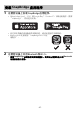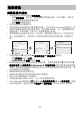SnapBridge 连接指南(适用于KeyMission 80)
-9-
如果连接不成功
• 如果在连接时照相机显示无法连接。
- 选择重新连接,然后从“连接照相机和智能设备”中的步骤3 (第4页)
开始重复执行步骤以重新连接。
- 选择取消可取消连接。
• 请关闭照相机并重新打开。
• 通过重新启动应用程序可能会解决问题。完全关闭SnapBridge应用程序,然
后再次轻触应用程序图标将其启动。应用程序启动后,从“连接照相机和
智能设备”中的步骤2 (第3页)开始重复执行步骤。
• 如果照相机无法连接并且在iOS中出错,则照相机可能已在iOS中注册为设
备。在这种情况下,请启动iOS设定应用程序并取消注册设备 (照相机名
称)。
• 检查照相机中z设定菜单 M 照相机设定 M 网络菜单的设定。
- 将飞行模式设定为关闭。
- 将Bluetooth M 连接设定为开启。
• 如果照相机曾连接到两台或更多智能设备,请使用照相机的z设定菜单 M
照相机设定 M 网络菜单 M Bluetooth M 已配对设备选择您想要连接的智能
设备。如果将两台或更多照相机注册为SnapBridge应用程序的连接对象,请
在应用程序中切换连接。
• 确保照相机的电池电量充足。
• 请将具有足够可用空间的存储卡插入照相机。
• 取下HDMI连接线或USB连接线。
• 启用智能设备上的Bluetooth、 Wi-Fi和位置数据功能。
• 在SnapBridge应用程序的A标签中 M 自动链接选项 M 开启自动链接。如果
未开启此选项,您仍可使用下载照片和遥控拍摄,但无法自动上传图像。
故障排除